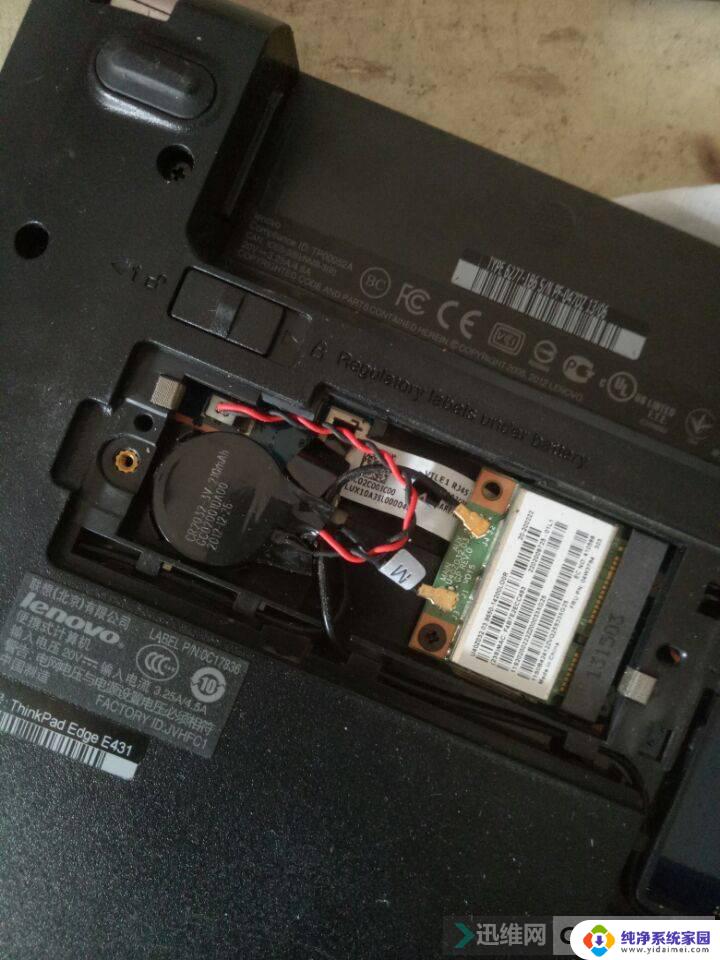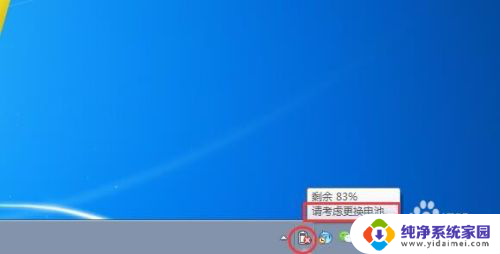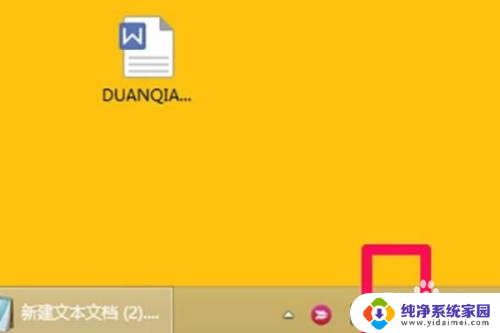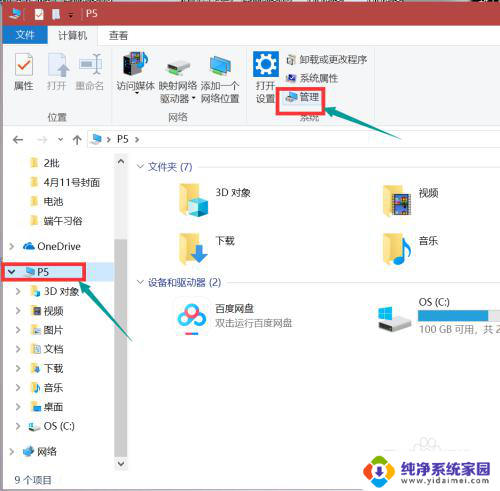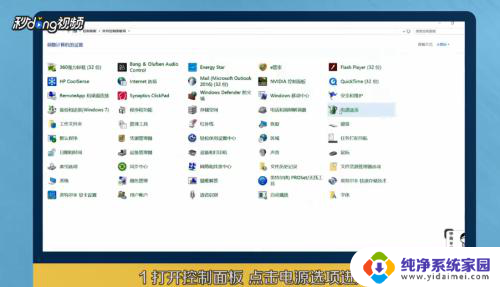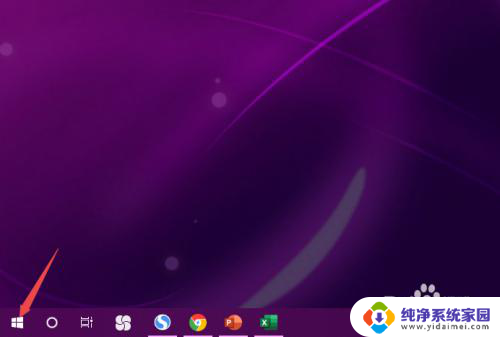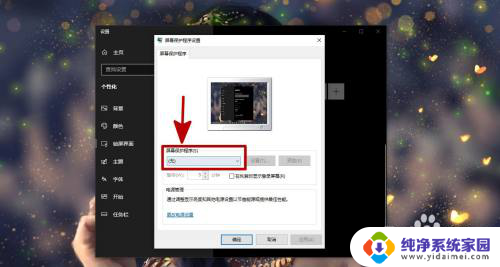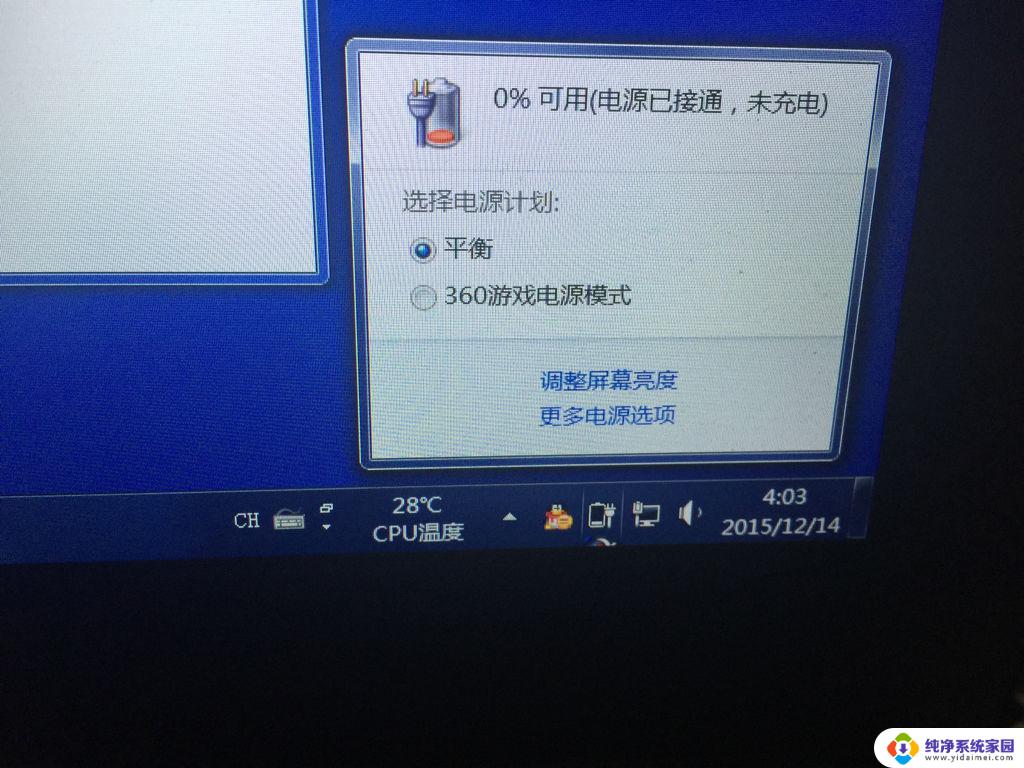笔记本电脑电池电量虚 如何正确校准笔记本电脑电池
随着笔记本电脑在日常生活中的广泛应用,电池电量的续航能力成为用户关注的重点之一,随着时间的推移,笔记本电池的电量会逐渐虚耗,严重影响用户的使用体验。为了保证笔记本电脑电池的准确显示和长久使用,正确校准电池已成为必不可少的操作之一。在使用笔记本电脑时,正确的校准方法能够延长电池的寿命,提高续航能力,让用户更加便捷地使用电脑。

笔记本电脑电池电量虚
一、在控制面板中找到“电源选项”,对现在正在使用的“电源计划”(如平衡、高性能)进行“更改计划设置”。
二、用电池的情况下,“关闭显示器”和“使计算机进入睡眠状态”全部更改成“从不”。
三、点击“更改高级电源设置”,找到“电池”选项。把“低电量操作”换成“不采取任何操作”,而“保留电池电量”项目中,电池的百分比修改成“0”后,就拔掉电源等着电池慢慢放电吧,不怕系统崩溃或程序出错的,可以直接运行各种程序,加快这一进程。
四、等到笔记本彻底关机后,多等一会。多按几次电源键,彻底开不了机之后,再在关机状态下安心充电,充电指示灯变绿后2小时~3小时以后开机,此次校准过程就算完成了。
建议:校准这事儿不宜多做,一两年来这么一次就足够了!而是必须是出现异常状态时再用,续航时间少那么十分二十分钟的不至于兴师动众的折腾。
查看耗损
校准结束后,可以查看下电池的损耗,来确定是之前的问题是出在笔记本识别错误还是电池老化上。
以管理员模式启动命令提示符,输入Powercfg /batteryreport命令后,记录下报告存放的位置。
找到打开看看现有电池容量和原始容量是多少,就知道是继续使用还是着手换电池了!
以上就是笔记本电脑电池电量不足的全部内容,如果有不懂的用户可以根据小编的方法来操作,希望能够帮助到大家。